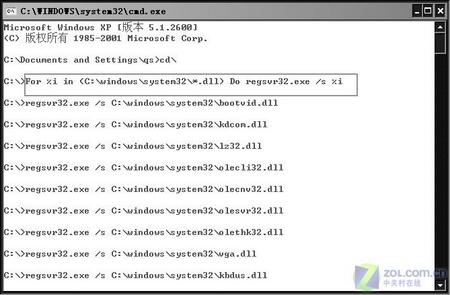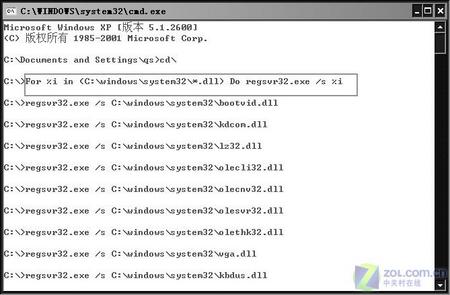IE二級鏈接無法打開故障是我們在上網沖浪過程中常見的一種故障,通常的解決方法是運行“regsvr32”命令,將“actxprxy.dll、shdocvw.dll、Oleaut32.dll、shtml.dll、urlmon.dll、msjava.dll、browseui.dll、shell32.dll”等多個與IE相關的動態鏈接庫注冊後,重新啟動計算機即可。不過,在實際的使用過程中,我們很難記住各個動態鏈接庫的名子,而且還要逐個輸入命令,十分麻煩。筆者總結了兩個新的技巧,僅僅需要輸入一條命令,即可排除該故障,特整理出來,與各位朋友共享!
“For”命令法
系統中的絕大多數動態鏈接庫保存在System32目錄下,使用Windows命令行中的“For”命令,就可以實現循環操作,將System32目錄中的動態鏈接庫快速注冊一遍,從而避免手動輸入命令。
依次點擊“開始/運行”,在彈出的運行對話框中輸入“CMD”,回車後打開命令提示符窗口。在命令提示符後輸入“For %i in (C:\windows\system32\*.dll) Do regsvr32.exe /s %i”(實際輸入時不包括最外側的雙引號,下同),回車後即開始對System32目錄下的所有動態鏈接庫逐一注冊了(如圖1)。
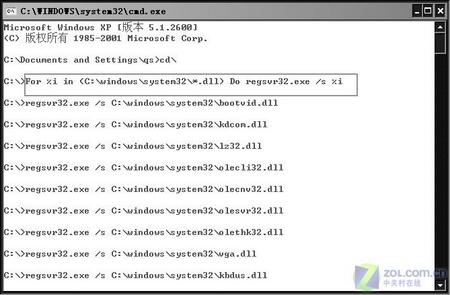
圖1
提示:命令中的參數“%i”區分大小寫,即“%i”和“%I”是兩個完全不同的參數,一定要注意。“%i in”表示在“C:\windows\system32”目錄中取值,然後調用regsvr32.exe命令對取得的值逐一進行注冊。而參數“/S”的作用在於關閉regsvr32.exe命令的回顯信息,節約時間。For命令的具體用法可在命令提示符後鍵入“For /?”來獲得。
IE參數法
IE 6.0中隱藏有一個參數“/rereg”,利用該參數可以對IE在注冊表中的所有選項及與動態鏈接庫相關的選項逐一注冊。點擊“開始/運行”,在彈出的運行對話框中輸入“"%ProgramFiles%\Internet Explorer\iexplore.exe" /rereg ”(如圖2),回車後重新啟動計算機即可。
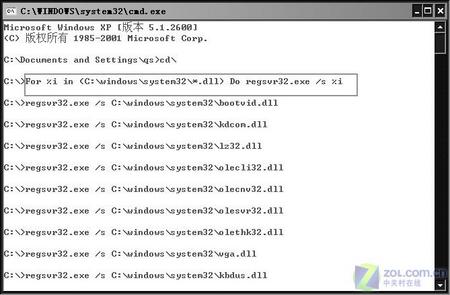
圖2